如何使用 Dr.Fone 应用程序修复各种 iPhone iOS 系统问题?
已发表: 2020-06-16iPhone 绝对是行业的先驱,但也并非完美无缺。 显然,没有什么是完美的,那么他们怎么可能呢? 如果您是 iPhone 用户,从硬件到软件,您会经常遇到不同类型的错误。 这真的很烦人。 Dr.Fone 应用程序就是这样一种工具,可帮助您通过简单的步骤解决与 iPhone 相关的问题。 因此,在这里我们讨论了如何使用 Dr.Fone 应用程序修复最常见的 iPhone iOS 系统问题:
- 问题 #1 – iPhone 卡在 Apple 标志上
- 使用 Dr.Fone 应用程序解决“iPhone 卡在 Apple 徽标”问题
- 问题 #2 – iPhone 不断重启
- 使用 Dr.Fone 应用程序解决“iPhone 不断重启”问题
- 问题 #3 – iPhone 无法开机
- 使用 Dr.Fone 应用程序解决“iPhone 无法开机”问题
- 问题 #4 – iPhone 黑屏
- 使用 Dr.Fone 应用程序解决 'iPhone 黑屏'
- 结论
问题 #1 – iPhone 卡在 Apple 标志上

这是普遍的问题。 大多数情况下,您可能会遇到此问题。 在我们谈论解决方案之前,让我们告诉您它的主要原因。
- 升级问题: iPhone卡屏的首要原因可能是iOS升级失败。 如果你刚升级手机,刚升级就出现问题,那么问题就出在这里。
- 越狱尝试:您最近是否在手机上进行过越狱或您的技术人员尝试过越狱? 是的? 然后,这可能是可怕的卡住 Apple 标志图像的原因。
- 从 iTunes 恢复:在 iPhone 上出现 Apple 标志的最奇怪的原因之一可能是从 iTunes 恢复。 如果您尝试从 iTunes 和 iCloud 恢复它,您可能会遇到卡住的 Apple 徽标屏幕。
- 更新或恢复:我们会定期更新和恢复我们的手机以保持其完美无瑕,但有时在此过程中会出现错误并导致卡屏。
为您推荐:平板电脑优于智能手机的 18 个原因。
使用 Dr.Fone 应用程序解决“iPhone 卡在 Apple 徽标”问题
如果您使用 Dr.Fone – 系统修复应用程序,卡住 Apple 徽标 iPhone 屏幕的解决方案非常简单。 此解决方案的最大优点是您不会丢失数据。 这是分步指南:
第 1 步:下载 Dr.Fone- 系统修复安装在您的计算机上。
第 2 步:使用 USB 数据线将 iPhone 连接到计算机,然后前往仪表板。
第三步:点击“系统修复”。 将弹出一个新窗口。 在这里选择“iOS 修复”。

第 4 步:现在,您会看到两个选项,“标准模式”和“高级模式”。

第 5 步:使用标准模式。 现在,将弹出一个新窗口,您可以在其中查看您的 iPhone 型号信息。

第 6 步:在这里,匹配正确的 iOS 固件并点击“开始”下载。
第 7 步:等待几秒钟。 下载完成后,Dr.Fone 应用程序将开始工作。

第 8 步:是的,你已经完成了。 一旦 Dr.Fone 将修复问题,您的手机将自动重启,现在烦人的冻结 Apple 徽标屏幕消失了。
参考:更多详细教程请查看这篇文章:你的 iPhone 卡在 Apple Logo 上了吗? 4 个您希望早点知道的解决方案。
问题 #2 – iPhone 不断重启

iPhone 的第二个最常见问题是它不断地自行重启。 手机出现这种令人沮丧的行为有多种原因。 可能的是:
- 恶意软件:如果您的 iPhone 出现异常情况并且不断自行重启,则它很可能感染了恶意软件。 恶意软件攻击的来源并不容易弄清楚。
- 更新失败:当您的手机正在更新时,不要在中间停止该过程。 否则,您可能会遇到许多错误,包括自动重启。
- 硬件问题: iPhone 自动重启问题的另一个原因可能是其硬件部分存在问题。 罪魁祸首不仅仅是手机的软件。 有时候,你的电源键就是不听你的命令,不停地重启手机。
- 不稳定的驱动程序:如果您手机的任何驱动程序不稳定,可能会导致您的手机频繁自动重启。 不过可能性非常低。
您可能喜欢:检测和删除电话间谍软件(间谍软件)的 10 大技巧。
使用 Dr.Fone 应用程序解决“iPhone 不断重启”问题
不用担心。 Dr.Fone- 系统修复应用程序对此也有完美的解决方案。 有许多其他解决方案可以解决此问题,但 Dr.Fone 是最简单的解决方案。 在这里,您将学习解决此问题的分步指南。
第 1 步:首先,在您的计算机上从其官方网站下载 Dr.Fone-System Repair 应用程序。
第 2 步:将手机连接到计算机并启动 Dr.Fone 应用程序。
第 3 步:您会在仪表板上看到“系统修复”选项。 点击它。

第 4 步:将弹出一个新窗口。 在这里,您会看到两个选项。 “标准模式”和“高级模式”。

第 5 步:选择第一个,您的手机型号信息将显示在屏幕上。 如果不存在,则表示该应用无法识别您的手机。 为此,您必须以 DFU 模式启动 iPhone。
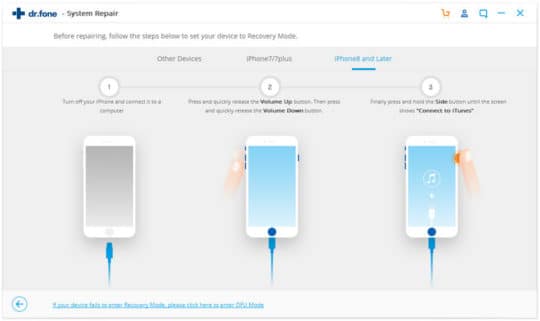
第 6 步:设备信息出现后,确认它,然后单击“开始”按钮下载正确的固件。

第 7 步:几分钟后,它将被下载并且 Dr.Fone 应用程序将开始修复您的手机。
第 8 步:接下来,点击“立即修复”,您的问题就解决了。


参考:有关更详细的教程,请查看这篇文章:我的 iPhone 不断重启:如何修复?
问题 #3 – iPhone 无法开机

您在使用 iPhone 时可能会遇到的另一个烦人的问题是,您的手机在多次尝试后仍无法开机。 此问题可能有多种原因。 举出其中的几个:
- 硬件问题:您最近是否将 iPhone 掉入水中或地板上? 是的? 就是这样。 这就是您的手机无法开机的原因。 它甚至可能已经损坏。 在这种情况下,您需要一名技术人员。
- 软件问题:如果您运行流畅的 iPhone 突然停止运行并自动关机,则表示它存在软件错误。 通常,软件故障很容易解决。
- 其他原因:手机无响应的另一个原因可能是最近更新或恢复手机。 即使下载新的应用程序或更改系统设置也可能导致您的手机无法开机。
您可能还喜欢:如何从旧智能手机中删除数据,以便在售出后无人能恢复?
使用 Dr.Fone 应用程序解决“iPhone 无法开机”问题
看到你的手机全部停电并且无法开机肯定是可怕的,但你不必担心。 在 Dr.Fone- 系统修复应用程序的帮助下,您可以轻松地将其恢复正常。 在这里,我们为您提供了分步指南。
第 1 步:下载安装在您计算机上的 Dr.Fone-System Repair 并启动它。
第 2 步:然后,将手机连接到计算机并选择“系统修复”。

第 3 步:现在,您将导航到两个选项,“标准模式”和“高级模式”。

第 4 步:选择标准模式,您将在屏幕上看到您的 iPhone 型号信息。

第五步:如果信息正确,点击“开始”并下载固件。 但是,如果给定的信息不正确,请手动选择相关信息。
第 6 步:以防万一,它没有显示您的 iPhone 信息,这意味着 Dr.Fone 应用程序未检测到您的手机。 为此,您必须执行一个额外的步骤。 将手机置于 DFU 模式,然后按照要求的说明进行操作。

第 7 步:下载更新的固件后,您将看到此屏幕。

第 8 步:单击“立即修复”即可完成。 很快,您的工作 iPhone 就会在您的手中。
参考:更多详细教程请查看这篇文章:iPhone Won't Turn-on on iOS 12.3? - 我尝试了这个指南,连我都感到惊讶!
问题 #4 – iPhone 黑屏

这真的很烦人。 您正在做一些重要的事情,突然之间,您的 iPhone 变黑了,让您思考出了什么问题。 那么,可能有以下原因导致您的 iPhone 屏幕变黑。
- 更新失败或损坏:如果您正在更新手机,但无论如何都无法完美完成该过程,这可能会导致您的 iPhone 卡在死机黑屏上。 这就是更新 iPhone 时要小心的原因。
- 硬件问题: iPhone 黑屏最常见的原因可能是手机的一些硬件相关问题。 比如,你的手机掉在地上或者不小心被什么东西击中了。 硬件问题有时会导致一些严重的问题。
- 软件故障:黑屏死机的另一个原因可能是手机的软件问题。 例如,正在运行的应用程序崩溃,您同时使用了太多应用程序,或者您的手机空间不足。 一般来说,与软件相关的问题并不严重,只需重启手机即可解决。 但是,也有例外情况,这就是您需要使用 Dr.Fone 应用程序的地方。
为您推荐:安全解锁 AT&T iPhone 时的注意事项。
使用 Dr.Fone 应用程序解决 'iPhone 黑屏'
摆脱这个死机黑屏非常容易。 您只需要 Dr.Fone 应用程序。 在这里,我们详细说明了为您简化流程的分步指南。
第 1 步:在您的计算机上下载 Dr.Fone 应用程序并通过 USB 将手机连接到计算机。
第 2 步:启动应用程序并单击您可以在仪表板上看到的“系统修复”。

第 3 步:下一个窗口将导航到两个选项,“标准模式”和“高级模式”。

第 4 步:选择标准模式,您将在下一个窗口中看到手机的详细信息,例如型号。
第 5 步:如果您没有看到它,则表示 Dr.Fone 应用程序未检测到您的手机。 为此,您需要执行一个额外的步骤,将手机置于 DFU 模式。

第 6 步:如果您的电话信息在那里,请不要为上一步操心。 只需匹配详细信息,然后单击“开始”。

第 7 步:放松几分钟,系统将为您下载相关固件。
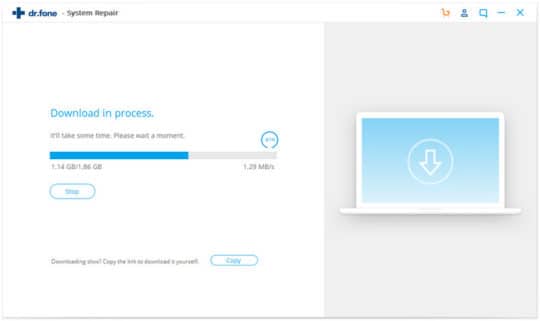
第 8 步:下载完成后,Dr.Fone 应用程序将开始工作并快速解决问题。
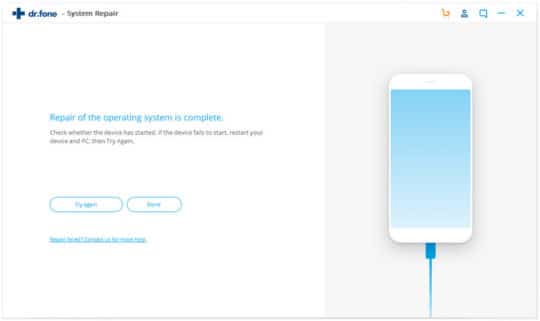
第 9 步:是的,完成了,死机黑屏消失了。
参考:有关更详细的教程,请查看本文:修复 iPhone 黑屏的 2~3 倍更快的解决方案。
结论
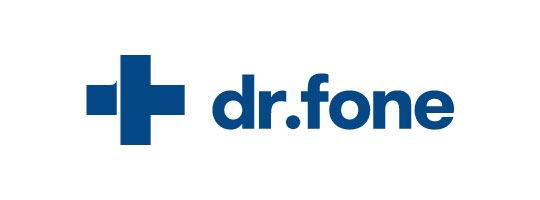
iPhone 确实有一些让用户非常恼火的缺陷但是,只要您拥有 Dr.Fone 应用程序等得心应手的工具,就没有什么能阻止您享受流畅的 iPhone 操作体验。 如果您的 iPhone 出现故障,您无需恐慌。 只需转向 Dr.Fone 应用程序并在几分钟内解决您的所有问题。
